Tegenwoordig is mobiel breedband meer dan geschikt om live tv naar je telefoon te streamen. Maar hoewel er een aantal echt goede webgebaseerde services zijn, zoals TVCatchup.com, kunnen er soms momenten zijn dat u toegang wilt tot een kanaal dat alleen beschikbaar is via uw tv-signaal (kabel, satelliet of Freeview). Of misschien wilt u naar de Britse televisie gaan als u op vakantie bent of in het buitenland werkt.
Als u een digitale tv-tuner op uw Windows-pc hebt aangesloten, kunt u dat signaal rechtstreeks naar uw mobiele apparaat streamen, waar u ook bent. In dit artikel laten we u zien hoe u het gratis kunt doen. Houd er rekening mee dat het streamen van tv via internet uw mobiele gegevensoverdracht snel kan opeten, houd hier dus rekening mee wanneer u deze gebruikt.
De instrumenten van de handel
U hebt een tv-tunerkaart of USB-stick nodig die is aangesloten op uw pc - dit kan terrestrische (DVB-T), kabel (DVB-C) of satelliet (DVB-S) zijn, afhankelijk van welk signaal u heeft.
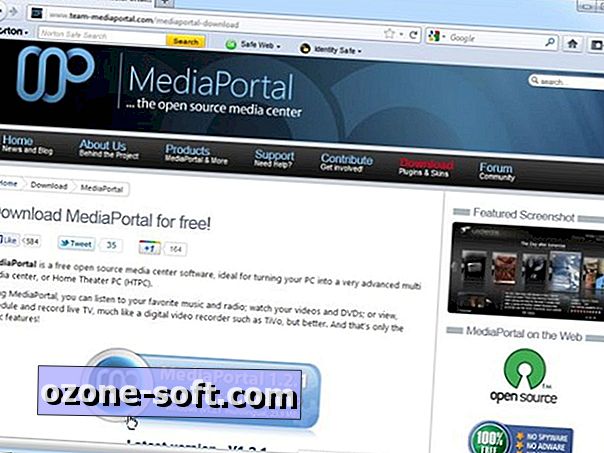
Om het signaal via internet te streamen, moet je een gratis mediacentrum-app genaamd MediaPortal downloaden, samen met een gratis plug-in genaamd iPiMP. Zorg ervoor dat u versie 5.2.0.821 van iPiMP downloadt uit de downloadlijst.
Installeer MediaPortal
Dubbelklik op MediaPortal_Setup_1.2.1_FINAL, klik op Ja wanneer daarom wordt gevraagd. Wacht tot de bestanden zijn uitgepakt en werk vervolgens je weg door de installatiewizard en klik op Volgende tussen elke stap.
Begin met het selecteren van het Engels (Verenigde Staten) en kies vervolgens 'Start met de installatie nu' gevolgd door 'Ja - ik gebruik MediaPortal om tv te kijken'.
Laat 'Voer een One Click Installaton' uit en klik op Volgende gevolgd door Installeren. Wacht vervolgens terwijl elk onderdeel wordt geïnstalleerd zoals vereist. Als u klaar bent, klikt u op Afsluiten om te voltooien.

Scannen naar tv-kanalen
Uw tv-tuner moet al zijn aangesloten en de stuurprogramma's zijn geïnstalleerd. Dubbelklik op de snelkoppeling Tv-serverconfiguratie op het bureaublad en klik op Ja als u wordt gevraagd om aan de slag te gaan.
Vouw TV-servers uit> Computernaam> uw tv-tuner (meestal begin 'DVB-T'). Selecteer VK onder Land en zoek vervolgens uw lokale tv-zender in het vervolgkeuzemenu Regio / Provider. Als u niet weet wat het is, selecteert u 'Alle regio's' voordat u op Scannen naar kanalen klikt.
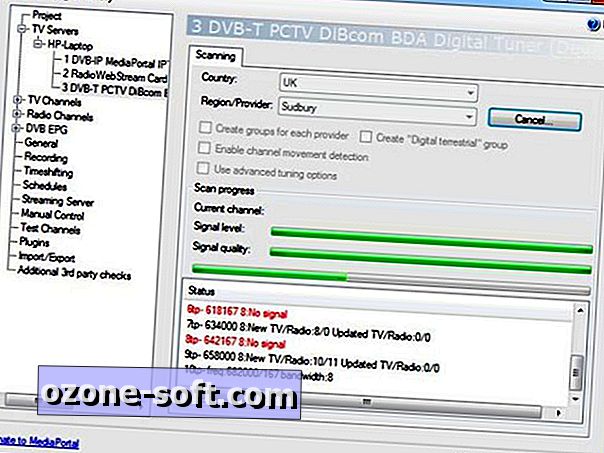
MediaPortal zoekt nu naar beschikbare kanalen. In het statusvenster wordt u gewaarschuwd wanneer er nieuwe kanalen zijn gevonden.
Configureer en test kanalen
Wanneer 'Scan done' wordt weergegeven, selecteert u TV-kanalen in het linkerdeelvenster om alle beschikbare kanalen te bekijken. Verwijder de kanalen waar u geen interesse in hebt door op Ctrl op het toetsenbord te drukken en elke zender om de beurt te klikken; klik vervolgens met de rechtermuisknop en kies 'Dit kanaal verwijderen', gevolgd door Ja als daarom wordt gevraagd.
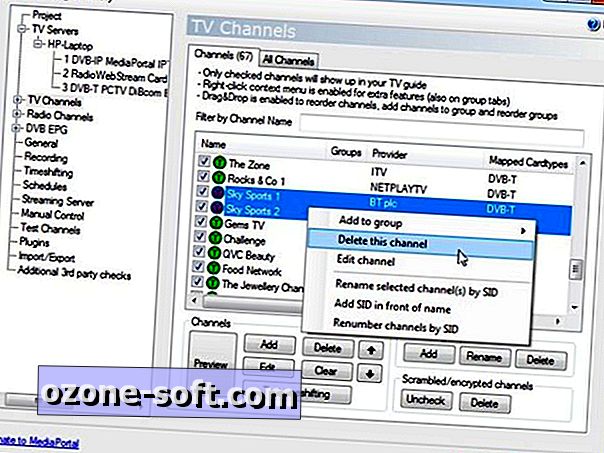
Nadat je je kanalen hebt gekozen, controleer je of de kaart goed werkt door een kanaal te selecteren, op de knop Voorbeeld te klikken en vervolgens te wachten. Na enige vertraging verschijnt er een pop-upvenster met het kanaal.
Problemen met kaartproblemen oplossen
Als het kanaal niet wordt weergegeven of als u een foutmelding krijgt, moet u de kaartinstellingen aanpassen. Vouw TV-servers uit en klik op de naam van je computer in de lijst. Selecteer uw kaart in het rechterdeelvenster en klik op Bewerken om de instellingen aan te passen.
Zorg ervoor dat 'Stop kaart' in plaats van 'Kaart pauzeren' is geselecteerd en probeer 'Voorkeursnetwerkprovider' van Algemeen naar DVB-T te wijzigen voordat u op Opslaan klikt en de voorbeeldknop nogmaals probeert.
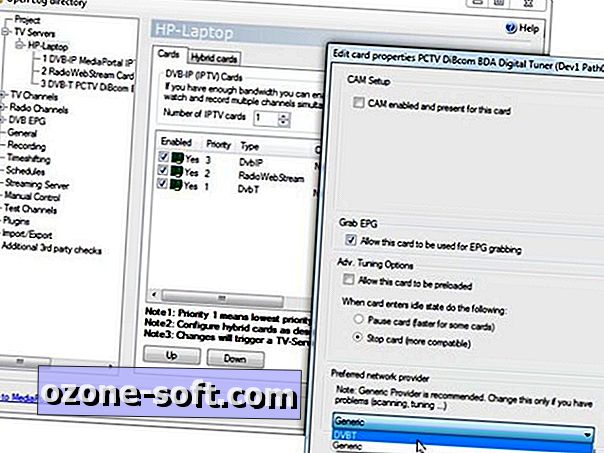
Configureer elektronische programmagids
Selecteer vervolgens DVB EPG in het menu aan de linkerkant, wacht indien gevraagd en controleer vervolgens of Ingeschakeld is aangevinkt onder 'Vastpakken EPG bij inactiviteit'. Vouw DVB EPG uit en selecteer 'TV EPG grabber'. Klik op Alles onder de kanalenlijst en vink vervolgens Engels aan.
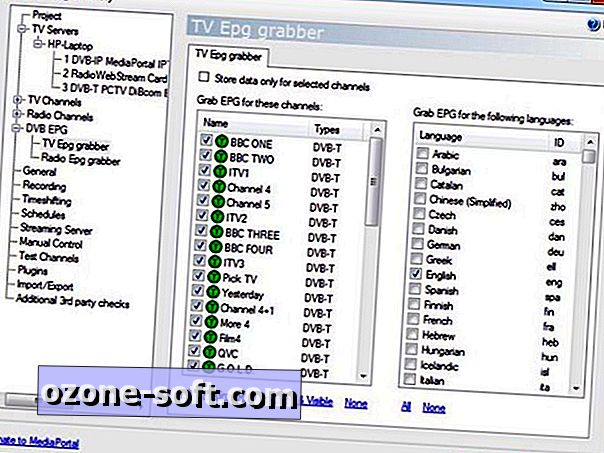
Opnamevoorkeuren
Als u televisieprogramma's wilt opnemen die u op uw gemak wilt bekijken, selecteert u het gedeelte Opnemen om het opnameproces te configureren.
Gebruik het tabblad Algemeen om te bepalen wanneer een opname begint en eindigt (standaard begint deze 7 minuten voordat een show begint en eindigt 10 minuten na de geplande finish).
Controleer waar uw opgenomen programma's worden opgeslagen op het tabblad Map (zorg ervoor dat de juiste kaart is geselecteerd in het vervolgkeuzemenu of klik op 'Zelfde opnamemap voor alle kaarten').
Met het tabblad Schijfquota kunt u schijfruimte reserveren door oude opnamen te verwijderen wanneer de vrije ruimte onder een bepaald niveau daalt.
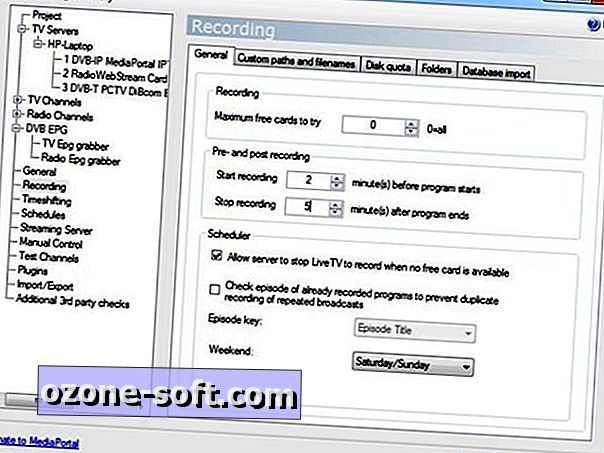
Installeer iPiMP
Wanneer u klaar bent met het configureren van MediaPortal, klikt u op OK gevolgd door Ja om de service opnieuw te starten.
Dubbelklik nu op de snelkoppeling MediaPortal-configuratie op het bureaublad. Laat Standaard geselecteerd en klik op Doorgaan gevolgd door OK om mappen te maken die nodig zijn om iPiMP correct te installeren.
Dubbelklik nu op het iPiMP-installatiebestand dat u eerder hebt gedownload, klik op Uitvoeren gevolgd door Ja of Doorgaan als daarom wordt gevraagd. Klik op Volgende en vervolgens op Ja, selecteer Ik ga akkoord en vink 'Singleseat installation' aan voordat u nogmaals op Volgende klikt.
Typ 85 in het vak 'Voer de TCP-poort in om te luisteren' en klik tweemaal op Volgende. Klik op Bladeren om een geschikte map te kiezen waarin u de bestanden die iPiMP converteert opslaat, zodat u live tv kunt kijken en klik vervolgens op Volgende, gevolgd door Ja en Installeren. Als u klaar bent, klikt u op Afsluiten en start u uw pc opnieuw op.
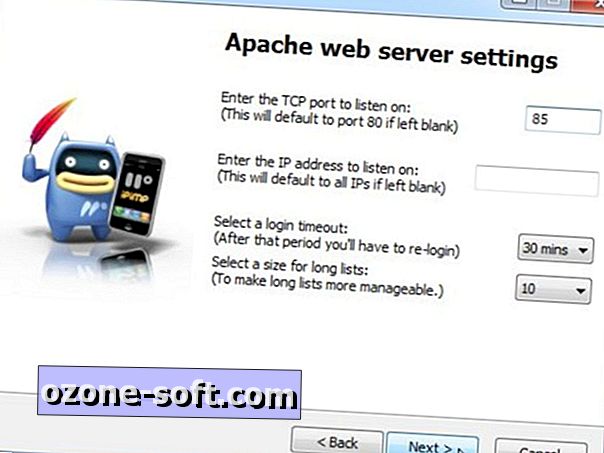
Stel externe toegang in
Vervolgens moet u de computer waarop MediaPortal wordt uitgevoerd, een statisch IP-adres geven door een van deze handige handleidingen te volgen. Als u klaar bent, moet u een poort op uw router configureren zodat uw mobiele apparaten toegang hebben tot uw tv-signaal buiten uw thuisnetwerk - raadpleeg de documentatie van uw router of bezoek Port Forward voor handleidingen voor specifieke modellen.
Nadat u zich hebt aangemeld bij het configuratiehulpprogramma van uw router - meestal via uw browser - gaat u naar het gedeelte Port Forwarding en typt u vervolgens 85 in de vakken Poort van en Naar, plus het statische IP-adres dat u zojuist hebt gemaakt voor de computer met MediaPortal.
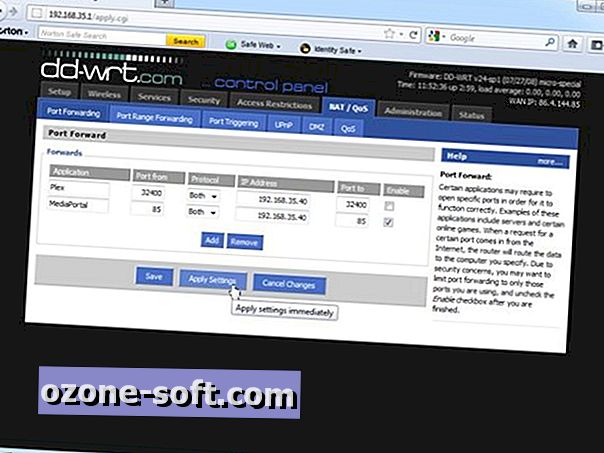
Toegang vanaf uw mobiel
Terwijl u bent verbonden met uw thuisnetwerk op uw telefoon, bladert u naar whatsmyip.com en noteert u uw openbare IP-adres. Test nu uw verbinding door de verbinding met uw thuisnetwerk te verbreken en over te schakelen naar uw mobiele breedbandinternetverbinding. Typ //1.2.3.4:85 in uw webbrowser, waar 1.2.3.4 het openbare IP-adres is dat u zojuist hebt genoteerd.

Als alles correct is ingesteld, wordt u om een gebruikersnaam en wachtwoord gevraagd. Voer 'admin' in voor beide en tik op de blauwe inlogknop.
Bekijk live tv
Begin met het wijzigen van uw inloggegevens voor beveiliging - doe dit door op Beheer gevolgd door Wachtwoord wijzigen te tikken.
U bent nu klaar om live tv te kijken of opnamen te plannen om later te bekijken. Tik op de knop Start, selecteer vervolgens TV-gids> Alle kanalen en kies een kanaal uit de lijst. Een 'Now and Next' EPG wordt voor dat kanaal weergegeven.
Klik op Streamen om live televisie te kijken - het zal een korte tijd duren, maar er zal een aftelling beginnen die, wanneer klaar, opties laat zien voor het afspelen en stoppen van de uitzending.
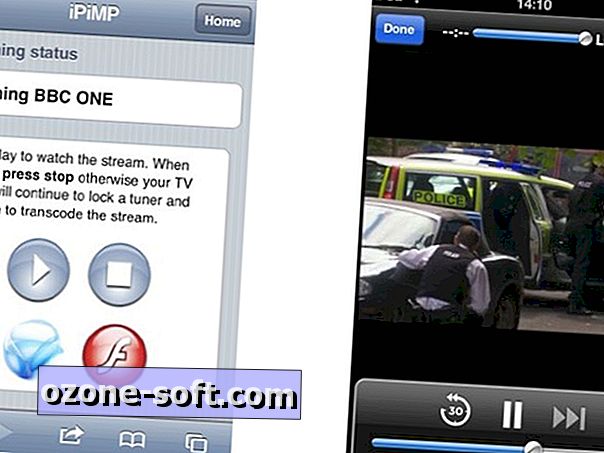
Klik op Afspelen om het tv-kanaal in een nieuw browservenster te bekijken. Als u klaar bent, klikt u op Gereed, sluit u het venster en klikt u op Stoppen om de tv-tuner vrij te maken om naar een ander kanaal te kijken.
Andere opties
Neem de tijd om de iPiMP-wiki te verkennen en leer hoe u uw mobiele apparaat kunt gebruiken om opnamen tot een week van tevoren te plannen, eerdere opnamen te bekijken en zelfs hoe u het als een afstandsbediening kunt gebruiken wanneer u tv kijkt op uw pc in MediaCenter zelf.
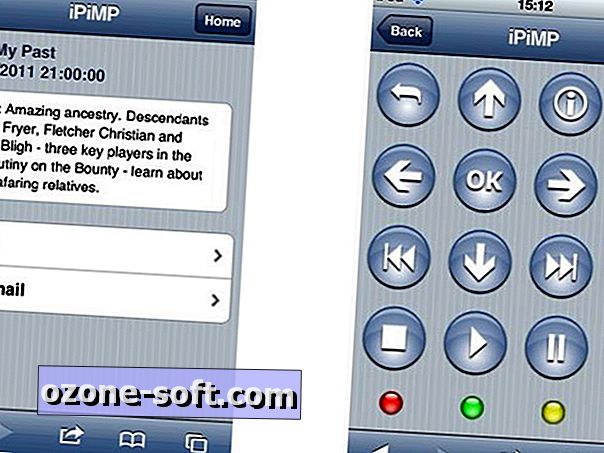













Laat Een Reactie Achter